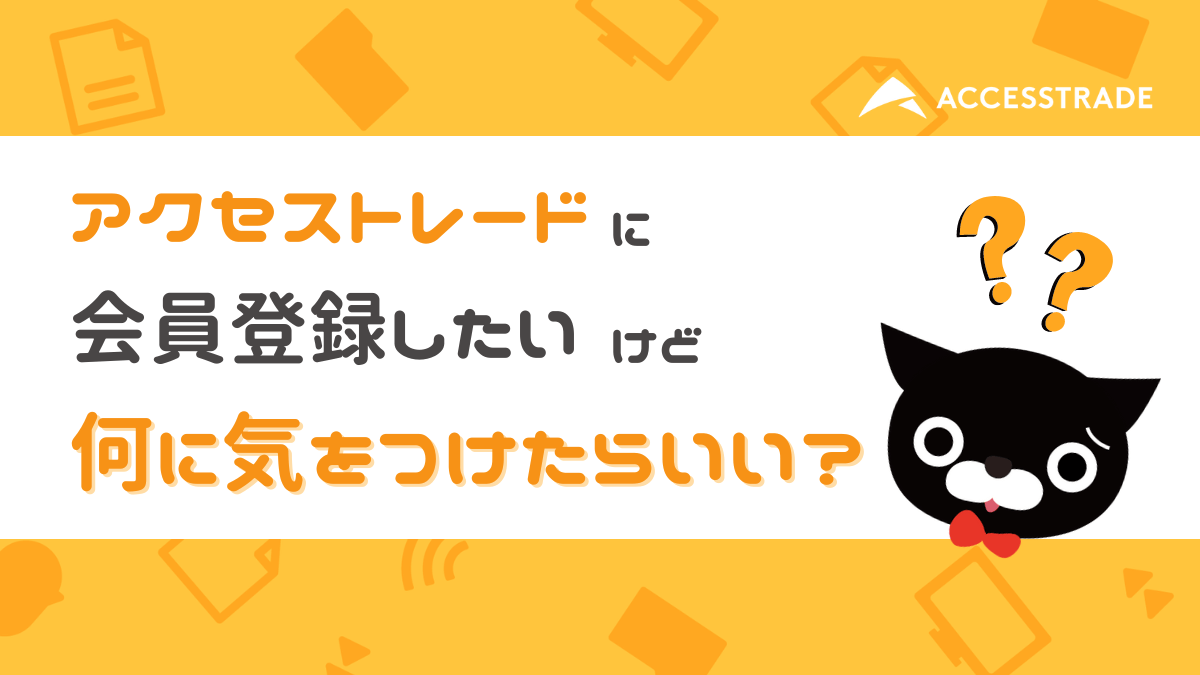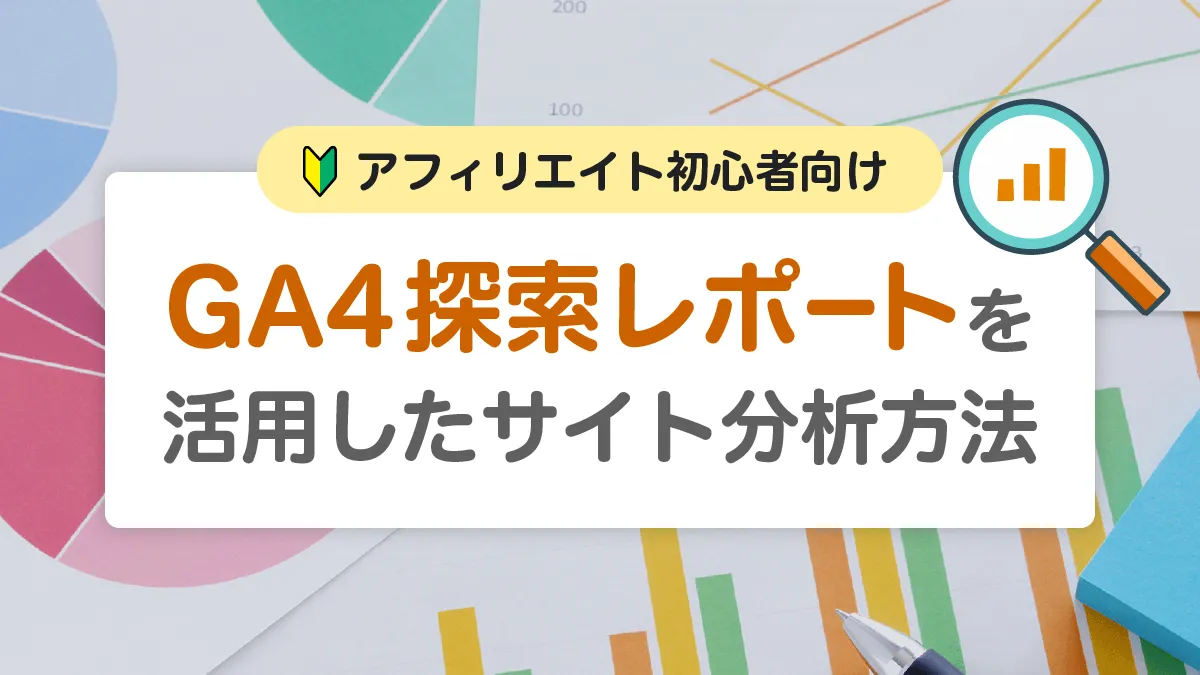皆さんこんにちは。アクトレ中の人です。
突然ですが、アクセストレードは2020年4月に日本最大級のブログメディアサービス「エキサイトブログ」と業務提携を行ったんです。ご存知でしたか??
ブログを活用したアフィリエイト活動を支援できるよう、より一層取り組んでいきます!サイトやブログを持ってないよ!ってかたは、ぜひエキサイトブログに登録して、アフィリエイトをはじめてみてくださいね♪
すでにお持ちのサイトやほかのブログでアクセストレードに登録してる!ってかたは、2つ目以降のサイトとして、エキサイトブログを活用してみてください。
*アクセストレードでは、複数サイトの登録が可能です。管理画面から副サイト登録を行ってくださいね。
ということで、今回は、エキサイトブログの開設方法や、エキサイトブログでの広告の貼りかたについてご紹介していきます。
エキサイトブログに登録しよう!
まずはエキサイトブログに登録して、ブログを開設していきましょう。ブログの作成はもちろん無料です!
「エキサイトブログをはじめる(無料)」をクリックして、早速登録開始です!

ブログURLやエキサイトIDを決めて入力しましょう。自分の好きなURLで登録が可能です。(すでに登録されていなければ…!)ただし、URLは一度登録したら、変更できないので注意しましょう!
そのほか、必要な情報を入力して、利用規約に同意して「入力内容を確認する」をクリックします。
入力内容に間違いないことを確認し、「ブログを作成する」をクリックすると、あら簡単!もうブログが開設できました!あっという間でしたね♪

エキサイトブログで記事を書こう!
ブログを開設できたら、そのまま記事を書いてみましょう!「記事を書く」をクリックして、さっそくエディタへ!
どんなブログにしたいのか?自分の好きなもの、趣味のことなんかを書いてみてもいいですね!まずは2〜3記事ほど投稿して、どんな内容を書いていくブログなのかわかるようにしておきましょう。
記事を書きたいけど、どうやって投稿したらいいの?というかたは、エキサイトブログのヘルプを見ながら投稿してみてくださいね!
アクセストレードに登録しよう!
エキサイトブログを開設して、いくつか記事を投稿できたら、次はアクセストレードに登録してみましょう!
- ※すでに他のサイトやブログでアクセストレードに登録しているよ!というかたは、管理画面のマイページから副サイト追加申請をして、エキサイトブログを登録してみてください♪
アクセストレードに登録するときに気をつけるポイントは、下記の記事でも紹介しています。こちらも参考に、登録してみてくださいね。
アクセストレードに会員登録したいけど、何に気をつけたらいい?
▼アクセストレードの登録ステップ

メールアドレスを登録し、会員情報の入力まで完了したら、次のサイト情報入力で、エキサイトブログの(ご自身で登録した)URLを入力してくださいね。

アクセストレードの登録には審査があります。登録申請後、3営業日以内に登録メールアドレス宛に審査結果をお送りしますので、しばらくお待ちください。
アフィリエイトをはじめよう!
アクセストレードに登録できたら、さっそくアフィリエイト活動を開始しましょう!
アフィリエイトをはじめるには、まず自分のブログに貼りたい広告を探して、提携の申請をしなければいけません。提携の申請とは、このブログ(サイト)に広告を貼りたいです!と、広告主に申し出ること。広告主は申請されたブログ(サイト)に自社の広告を貼ってもらってもいいか?の審査を行います。広告主から提携を承認されたら、ようやく広告(リンクコード)を貼ることができるんです。
▼アフィリエイト広告の掲載ステップ
- 自分のブログに貼りたい広告を探して、提携申請する
- 広告主から提携を承認されたら、リンクコード(広告コード)を取得する
- 自分のブログに貼る
なんだか広告を貼るまでに時間がかかるなぁ…なんて思ったかたもいるのでは?!そんなかたは、すでに提携中となっているアクセストレードを紹介してみてはいかがでしょう?エキサイトブログでアクセストレードの広告を貼る方法もこの後、紹介します。広告を試しに貼ってみたい!練習してみたい!というかたもぜひ挑戦してみてくださいね。
まずはアクセストレードの管理画面から広告を取得しよう
アクセストレードの管理画面にログインして、「プログラム情報」をクリックしましょう。提携状態の「提携中」にチェックをいれて検索ボタンをクリックすると、「アクセストレード パートナーサイト募集」というプログラムが表示されます。これがアクセストレードの広告です。

「リンクコード」ボタンをクリックして、広告素材を表示させましょう。

バナー、テキスト、動画など、いろいろな広告素材がありますので、ご自身のブログにどの広告を貼りたいか、確認しながら探してみてください。貼りたい広告素材を表示したら、リンクコード(広告コード)を選択してコピーしておきましょう。

管理画面の使いかたをかんたんに学べるチュートリアルもありますので参考にしてみてくださいね♪
エキサイトブログで広告を貼ってみよう!
さて次はエキサイトブログにアクセスして記事を書いていきましょう。
今回は、アクセストレードのパートナーを募集するための広告を貼るので、アクセストレードについて、紹介する記事を書いてみてください。ご自身が登録してみた感想や、おすすめできるポイントを紹介してもらえると中の人としてもうれしいです。(笑)
記事をある程度書いたら、どのあたりに広告を貼りたいか決めましょう。アクセストレードの管理画面で選んだ広告素材をもとに、バナーだったら記事と記事の間や最後のところに、テキストだったら文章の間に、というふうに、どこに広告を貼るのが最適かを考えながら配置します。

ここ!という場所が決まったら、「HTML編集」のタブに切り替えて、広告を貼りましょう!

アクセストレードの管理画面でコピーしたリンクコード(広告コード)を掲載したいところに貼り付けます。リンクコード(広告コード)は、サイト(ブログ)ごとに違うので、必ず広告を貼るご自身のサイトのものをアクセストレードの管理画面から取得して貼ってくださいね。
リンクコード(広告コード)を貼れたら、「通常編集」のタブに戻って、自分の決めたところに広告が貼れているのか確認してみましょう。

このようにバナーがきちんと表示されていれば、無事に広告を掲載できています。
最後に、プレビューボタンでどのように見えるか、全体を最終チェックした上で保存して記事を公開しましょう。
公開したら、掲載した広告をクリックして、きちんとリンク先にアクセスできるかも確認しましょう。もしアクセスできない場合には、リンクコード(広告コード)が、アクセストレードの管理画面から取得したものになっているのか、どこか抜け漏れがないか?など、確認してみてください。
- ※提携してすぐの場合はリンク先を表示できないことがあります。リンクコードが有効になるまで数分(最大で10分)程度かかる場合がありますので、しばらく経ってから確認してください。
好きな広告を探して提携申請しよう!
エキサイトブログで広告を貼る方法がわかったら、自分が紹介したい広告をアクセストレードの管理画面から探してみましょう!管理画面上部の「プログラム情報」をクリックして検索ページにアクセスしたら、キーワードやカテゴリーからプログラム(広告)を探すことができます。
先ほど、広告を貼るには提携申請をしたあとに、広告主が審査をするとお伝えしましたが、広告主の審査なくすぐに広告を掲載できる「即時提携」というプログラム(広告)もあるんです。申請したらすぐに広告を貼ることができるので、すぐに記事を書きたい!広告を貼りたい!というかたにおすすめです。
▼即時提携プログラムの探しかた
- パートナー管理画面にログインして、上部の「プログラム情報」をクリック
- 簡易検索で「即時提携」をクリック
または絞り込み条件の「提携条件」をクリックし、即時提携のボックスに✔を入れて検索

広告が探せない…そんなときは?
いざ広告を探そう!というときに、キーワードってなにを入れたらいいんだろう?具体的に決めてないけど、なにかいい広告ないかな?というかたは、実施中の特集を確認してみるのもおすすめです。

例)初心者パートナーさま必見!「初心者おすすめ特集」
特集では、これから話題になりそうな注目の広告プログラムや、今が旬な広告プログラムをご紹介しています。季節にあわせて需要が高まる商品やサービスは、提携申請や記事を書いておくなど、事前の準備をしておくことが肝心です!
またアクセストレードでは、ボーナス報酬がもらえるキャンペーンも不定期で開催していますので、見逃さないようにチェックしてくださいね♪
▼こちらもおすすめ!
初心者は必見!まずはテーマを決めよう!
ブログアフィリエイトをはじめよう!
エキサイトブログを利用したアフィリエイトのはじめかたについてご紹介しました。やってみると意外とすぐできるブログでのアフィリエイト。アナタもはじめたくなりましたか??
ぜひこの記事を参考に、エキサイトブログとアクセストレードでアフィリエイトをはじめてみてくださいね♪
ご注意ください
- 本記事の内容は、2020/07/28更新時点の情報です。更新日より期間が経過している場合など、状況により現在の情報とは異なる可能性があります。
- 一部、体験談などの執筆者の個人的な意見、株式会社インタースペース(アクセストレード)以外が提供するサービスの紹介が含まれる場合もあります。情報の内容には十分に注意しておりますが、万が一、損害やトラブルが生じた場合も責任を負いかねますので、内容をご確認の上ご自身の判断のもとでご利用ください。
- 掲載の記事・写真・イラストなど、すべてのコンテンツの無断複写・転載等を禁じます。
 カテゴリーから探す
カテゴリーから探す
 タグから探す
タグから探す
- アフィリエイトを始めよう!
- 無料新規パートナー登録
- 広告主・代理店のかた
- 広告出稿はこちら